- 2018-7-2
- コメントを書く
Cryptopurrとは、dAppsゲーム・CryptoKittiesのSNSです。
Cryptopurrは、ポーランドのワルシャワに本拠地を置くブロックチェーンベンチャー「userfeeds」が運営しています。
userfeedsの公式サイトに「Facebook for Cryptokitties」と書かれているように、「CryptoKittiesのためのFacebook」と考えてくださいという意味が込められているんですね。
userfeedsの公式サイトに『Crypto-Collectibesのソーシャルエクスペリエンスを構築、ERC721およびERC20ベースのdAppのフィード、ランキング、リーダーボードを作成』とあるように、CryptopurrはCryptoKittiesの仮想猫を持っていれば利用することができます。
まだまだ日本では知られていないSNS / コミュニケーションツールだと思いますが、Cryptopurrの概要や利用方法はどんなものなのか?
説明していきます。
目次
Cryptopurrの概要
・ERC-721トークンを使ったSNS
ERC-721トークンとは、わかりやすくいうとゲームのキャラにあたります。
例えばCryptoKittiesだとゲーム内の仮想猫(キティ)たちのことですね。
・無料で利用できる
Cryptopurrは、CryptoKittiesの仮想猫を所有していれば無料で利用できます。
もし、まだCryptoKitties内の仮想猫を所有していない方は、こちらで仮想猫の購入手順を図解でわかりやすく説明しているので参考ください。
Cryptopurrを利用する前に
この記事でのCryptopurrの使い方は、PCでMetaMaskを起動させて利用する方法を例にしています。
※MetaMaskのインストールがまだの方は、こちらの記事でインストール手順やログイン方法をわかりやすく図解で説明しているので参考にしてみてください。
MetaMaskのテストネット設定
手順1.まず、はじめにMetaMask側で設定しておくべきことがあります。
PC上でMetaMaskを立ち上げましょう。
※MetaMaskにログイン済みの方は手順2より読み進めください。
MetaMask画面内のパスワード入力欄に自身のMetaMaskのパスワードを入力しましょう。
入力し終えたら「LOG IN」ボタンをクリックします。
手順2.「LOG IN」ボタンをクリックすると、MetaMaskにログインします。
↓ のキャプチャー画面内の赤枠部分「Main Network」をクリックしましょう。
手順3.「Main Network」をクリックすると、↓ のように表示されます。
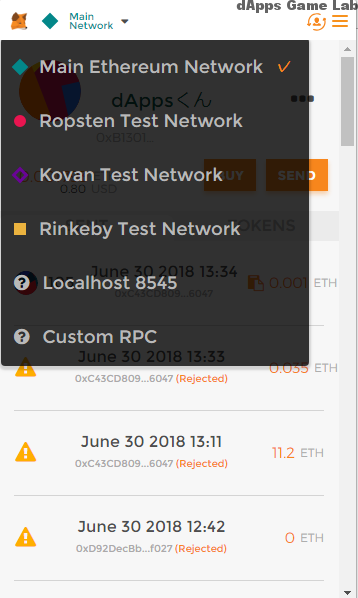 MetaMaskのネットワーク状態は、上の画像のように「Main Ethereum Network」にチェックがついていると思います。
MetaMaskのネットワーク状態は、上の画像のように「Main Ethereum Network」にチェックがついていると思います。
「Main Ethereum Network」の下にある「Ropsten Test Network」をクリックしましょう。
手順4.「Ropsten Test Network」をクリックすると、↓ のようにMetaMaskのネットワーク状態が「Ropsten Test Network」に切り替わります。
これでMetaMaskのテストネット設定は完了となります。
-----ここまでがMetaMaskのテストネット設定についてになります-----
Cryptopurrの使い方
ここから、Cryptopurrの基本的な使い方を図解にて説明していきます。
自身のメッセージを発信する手順
手順1.テストネットワーク設定(Ropsten Test Network)済みのMetaMaskにログインした状態で、Cryptopurrにアクセスします。
アクセスすると、↓ のように表示されます。
「CryptoKittiesのためのFacebook」というだけあって、視覚的にちょっと似ている?ようには感じられます。
画面内の「ここに自分の仮想猫が表示されます→」のところに「Purr your story」と表示されていますね。
「Purr your story」部分に発信するメッセージを入力します。
手順2.例として「Purr your story」部分に ↓ のようにメッセージを入力してみます。
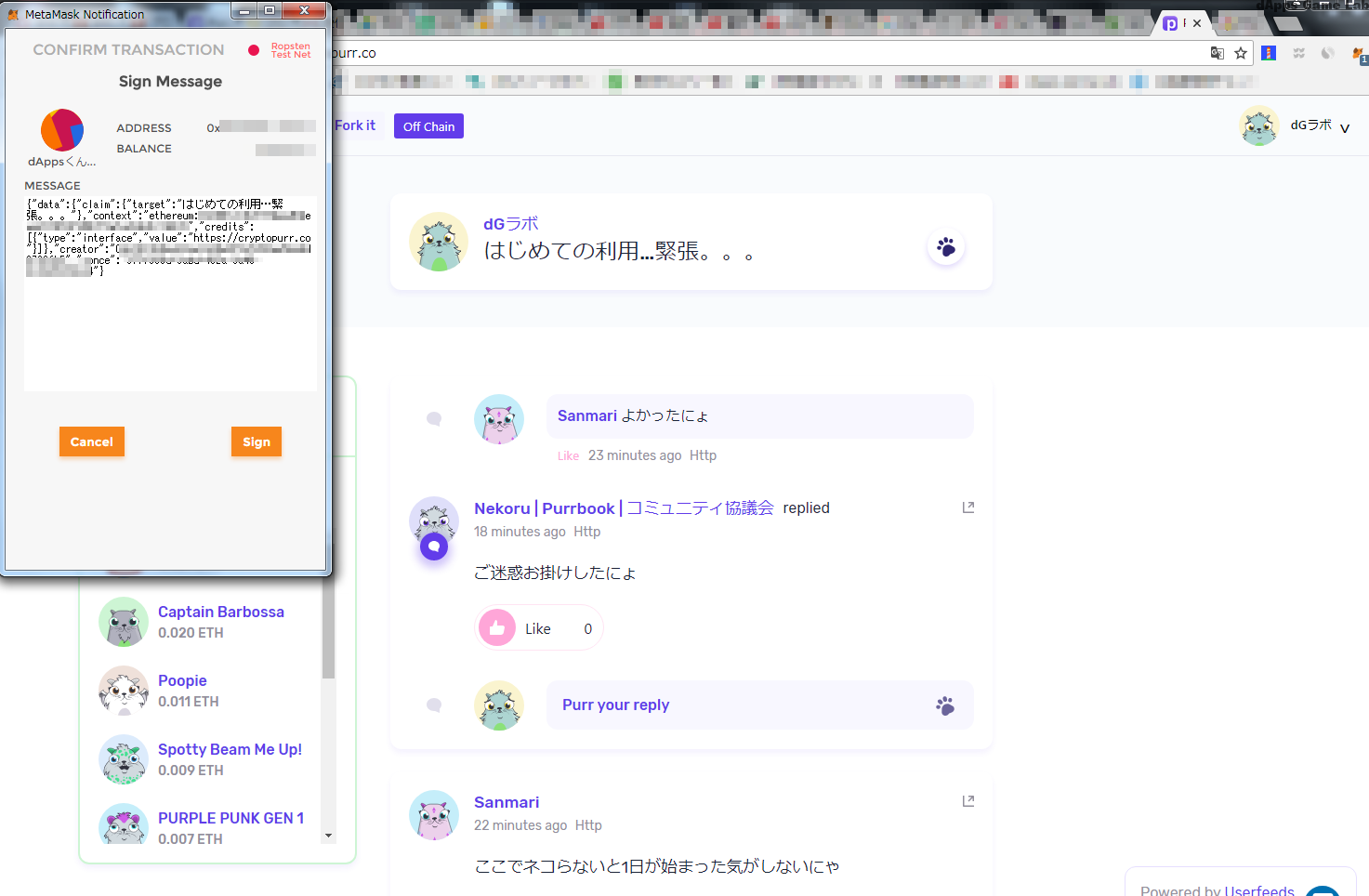 ここでは例として「はじめての利用…緊張。。。」と入力しました(笑)
ここでは例として「はじめての利用…緊張。。。」と入力しました(笑)
メッセージを入力したら、入力欄のところにある猫の足跡マークをクリックすると画面左側にMetaMaskが立ち上がります。
※MetaMaskが立ち上がりますが、ガス代は一切かかりません。
MetaMask内の「Sign」ボタンをクリックしましょう。
手順3.「Sign」ボタンをクリックすると、↓ のように自身のメッセージは発信されます。
※MetaMaskは自動的に閉じられます。
こんな感じで自身のメッセージを発信することができます。
視覚的にも操作的にも難しいという印象はなく、わかりやすい感じです☆
ちなみに、↓ のような形で自身の発言に対してメッセージをもらえると素直にうれしくなります(笑)
チャット形式で気軽にコミュニケーションが取れます。
当dGラボ猫の”ぼっち状態”は、ほんの一瞬でした。(笑)
-----ここまでが自身のメッセージを発信する手順になります-----
Likeについて
Cryptopurrでは、FacebookやTwitterの「いいね」と同じように利用者同士で「Like」を付けることができるようになっています。
他のCryptopurr利用者に「Like」を付ける手順は以下のとおりです。
手順1.↓ のキャプチャー画面内の赤枠部分「Like」をクリックします。
手順2.「Like」をクリックすると、↓のようにMetaMaskが画面左側に立ち上がります。
※メッセージを発信するときと同じくガス代は一切かかりません。
MetaMaskの「Sign」ボタンをクリックしましょう。
手順3.「Sign」ボタンをクリックするとMetaMaskは閉じられ、↓ のように「Like」をのところに1と反映されます。
逆に、自身のメッセージが他のCryptopurr利用者から「Like」されると ↓ のように画面は表示されます。
画面内の赤枠部分、「Like」のところに1と表示されていますね。
どんなCryptopurr利用者さんに「Like」してもらえたのかチェックしてみましょう。
画面内の赤枠内の仮想猫のアイコンをクリックすると、↓ のように表示されます。
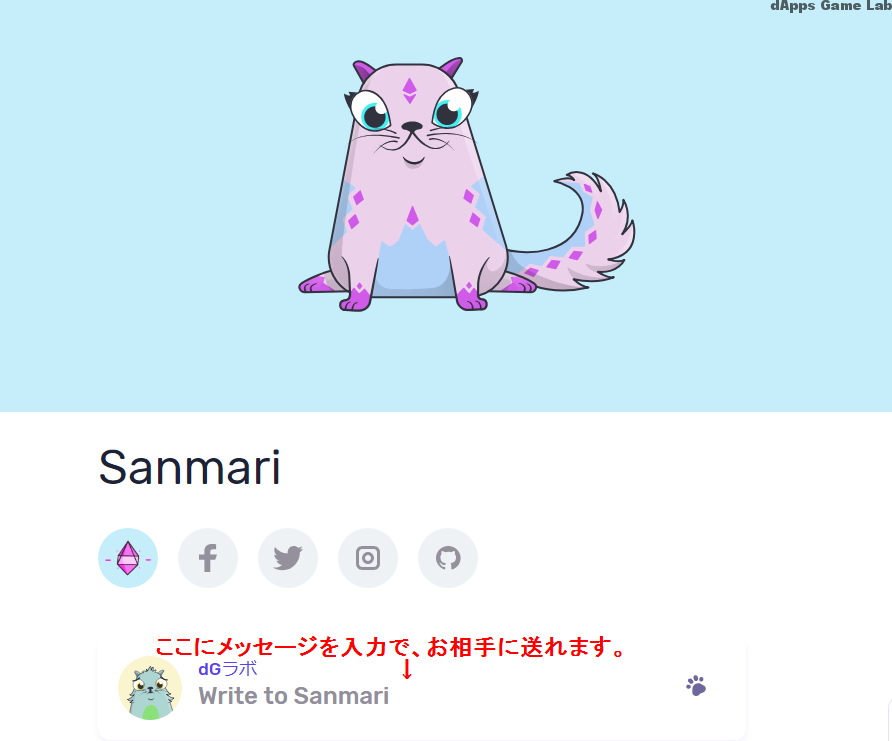
相手の詳細ページ、といったところでしょうか。
この画面から自身のメッセージを発信することもできます。
-----ここまでがLikeについてになります-----
基本的なのCryptopurrの使い方・操作方法の説明しました。
まだまだ利用者は少ない印象ではあるものの、当dGラボスタッフのCryptopurrをさわってみた感触としては「今後に期待できるワクワクさ」がありました。
7月2日現在、今後のトークンの拡張性に期待したいです。
また新たにCryptopurrについて情報など追記UPしたいと思います!
コメント
この記事へのトラックバックはありません。





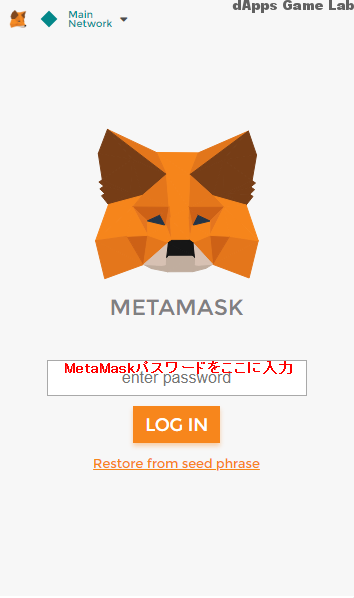
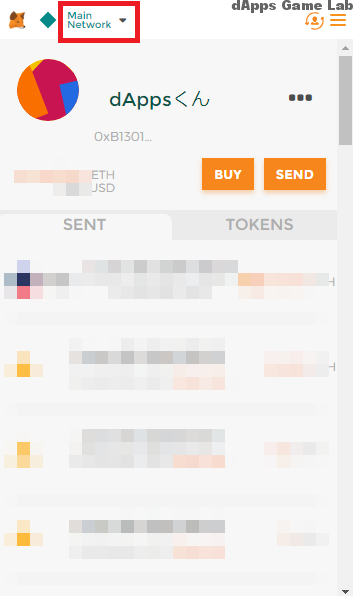
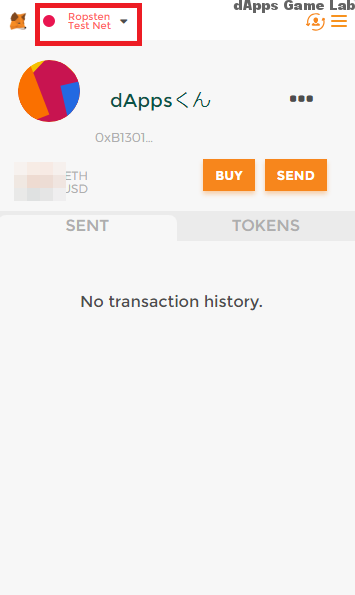
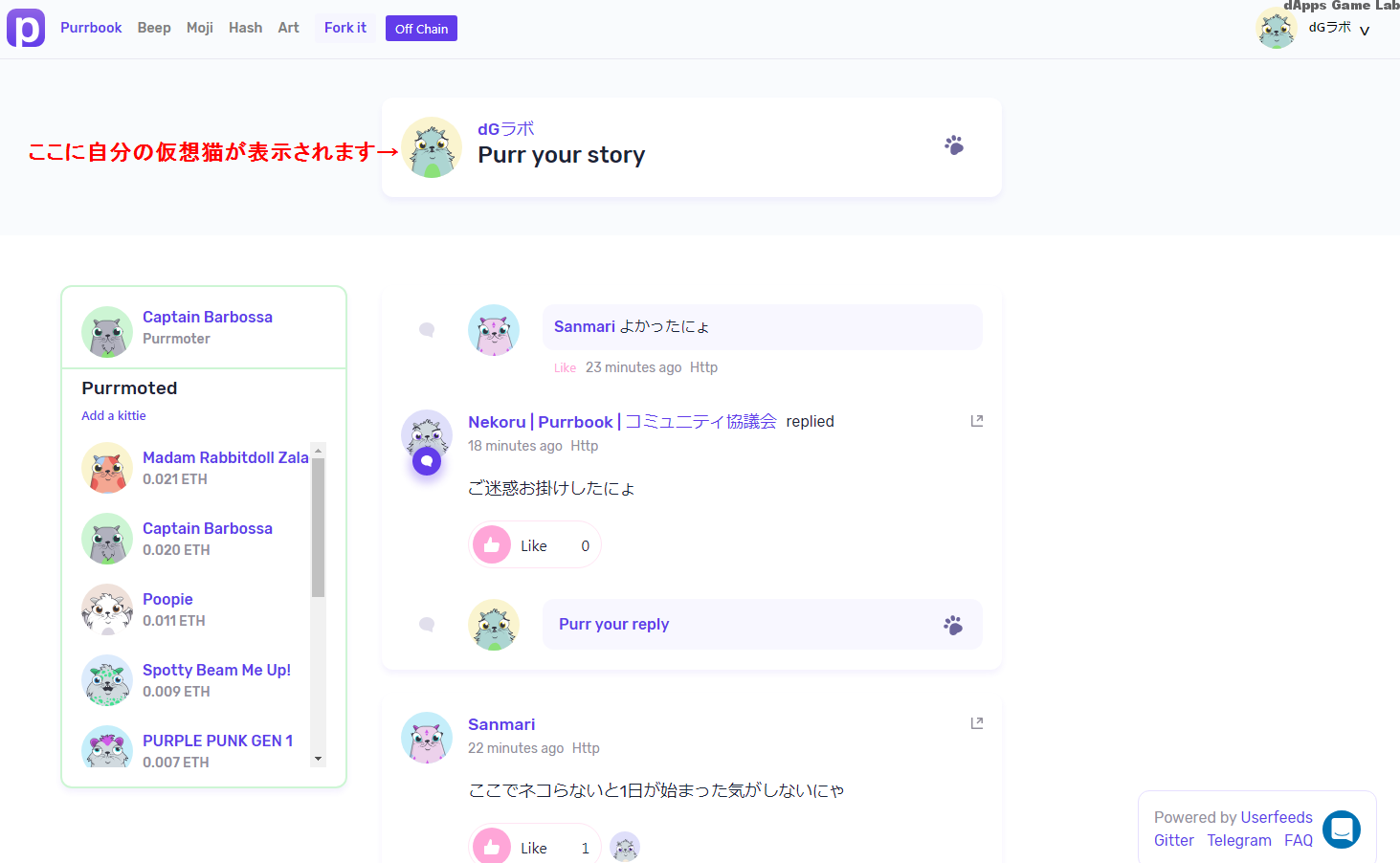
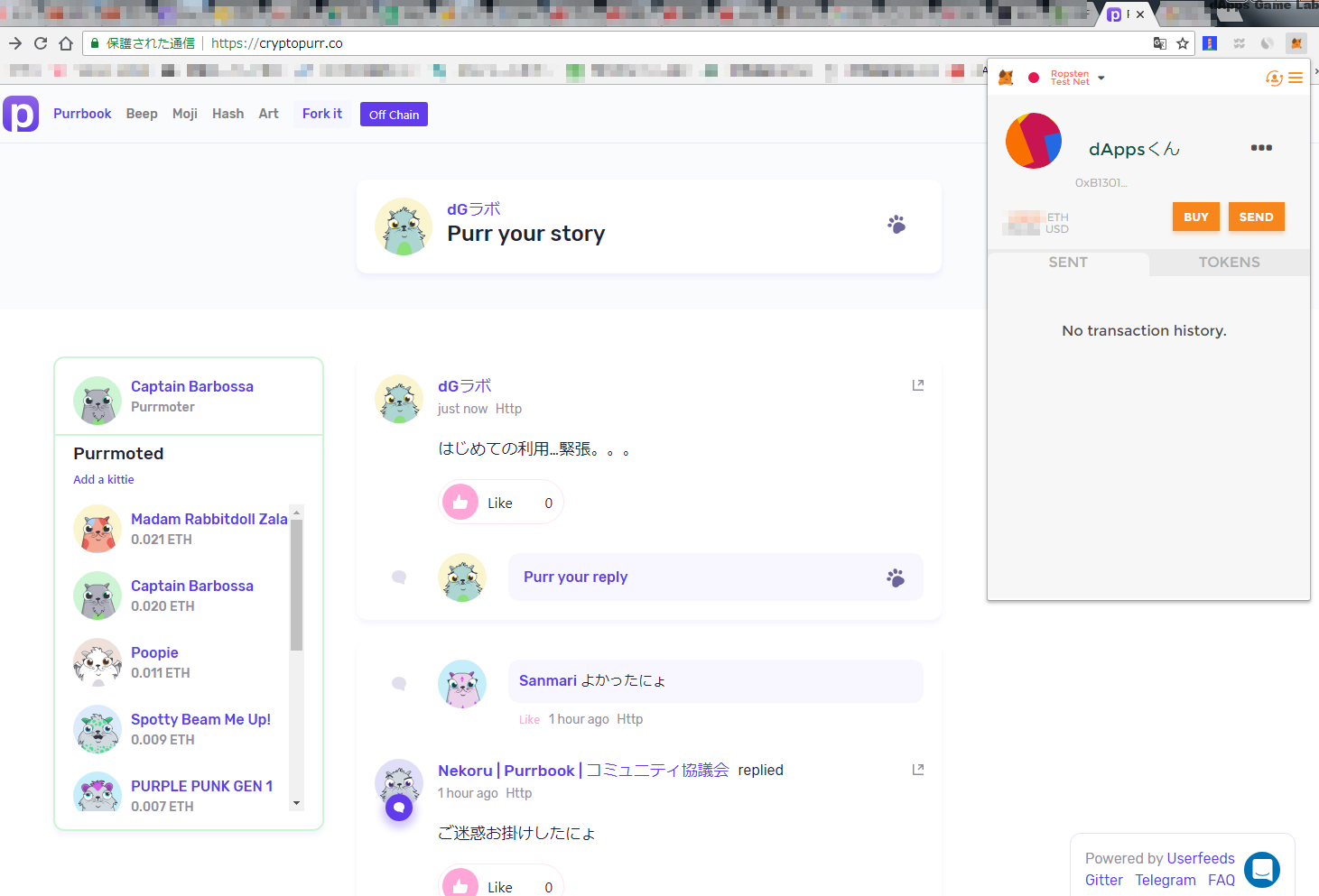
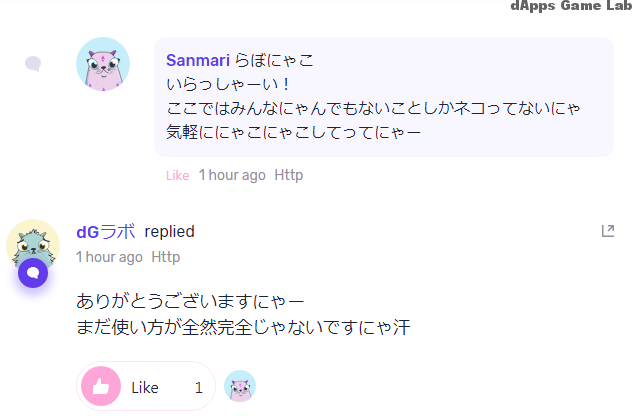

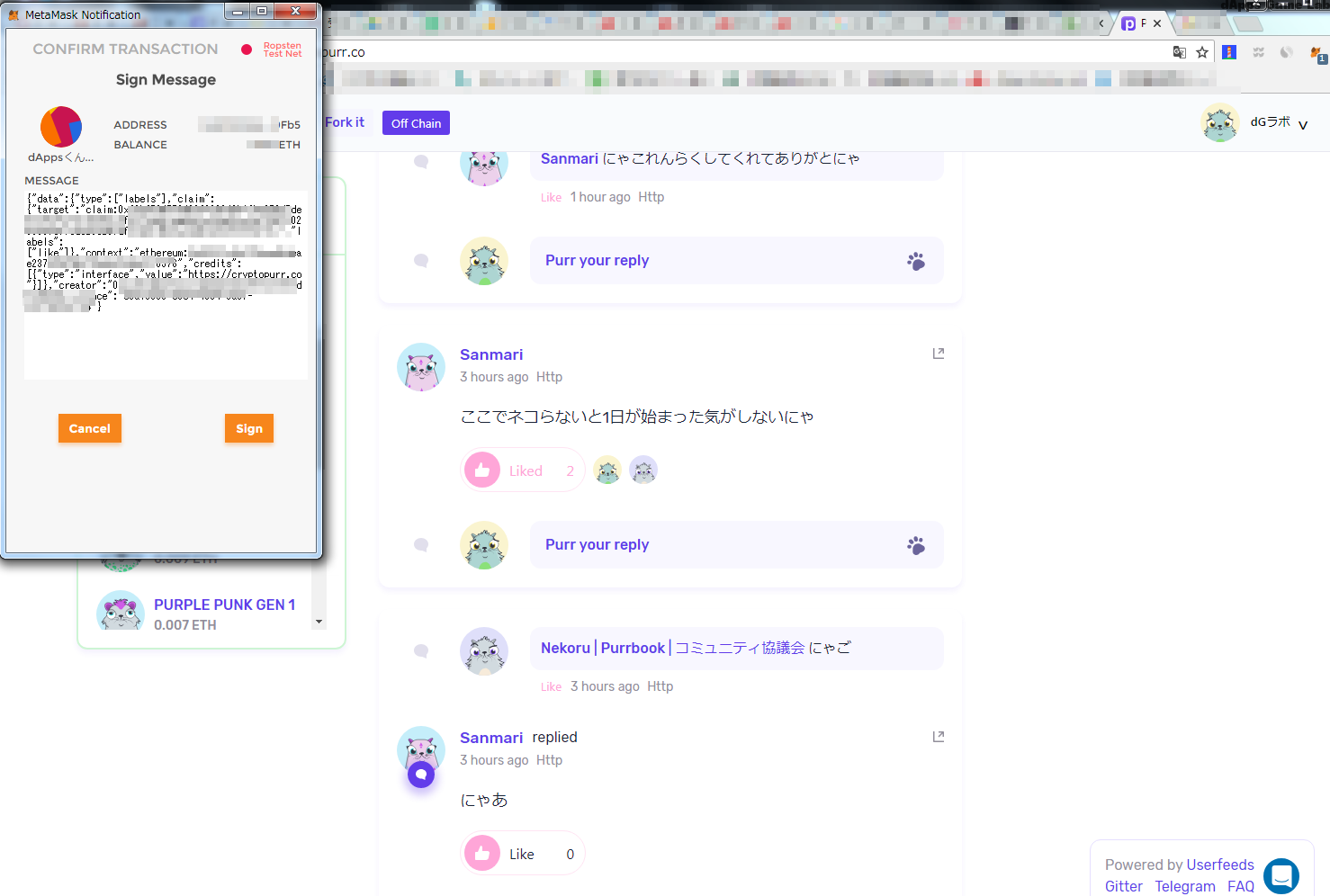
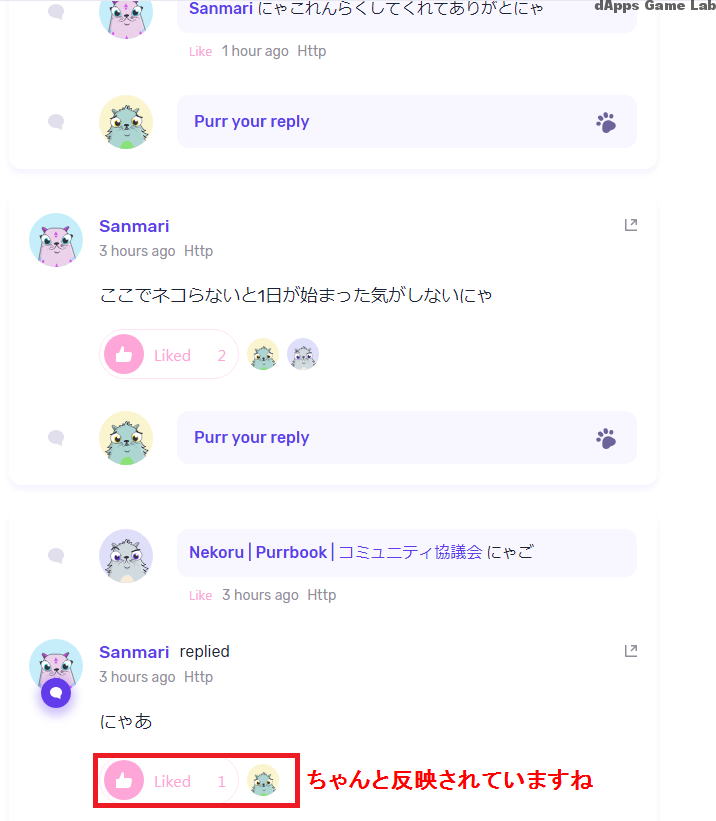
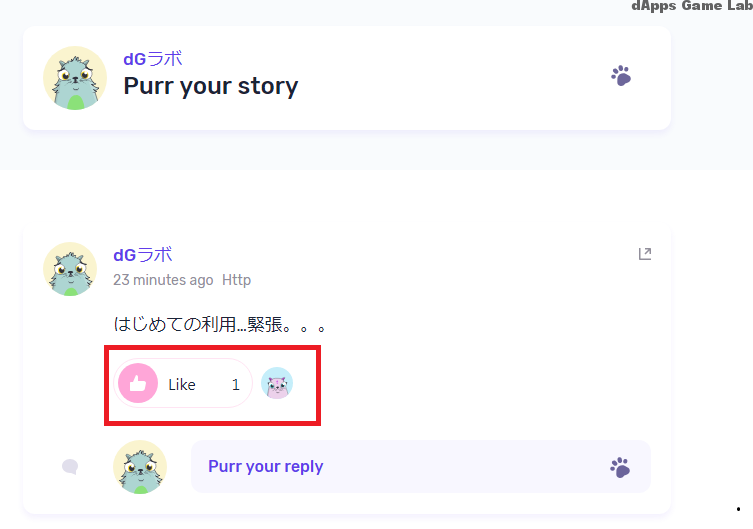


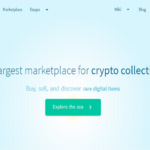


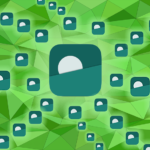

この記事へのコメントはありません。